지정한 경로에 EP 파일이 생성되면, 해당 파일을 네이버쇼핑측에 수신될 수 있도록 연동이 필요합니다.
본 매뉴얼은 상품 DB 연동 방법과 판매지수 연동 방법에 대해 설명합니다.
상품 DB 연동 #
네이버쇼핑 승인 및 자사몰에 네이버쇼핑 관련 설정이 완료된 경우 네이버쇼핑 파트너센터에 로그인 후, 상품정보 수신현황을 등록합니다.
해당 절차는 초기 1회 진행하며, 쇼핑몰에서 EP 파일 생성 경로가 변경되는 경우 다시 등록을 진행해 주셔야 합니다.
-
네이버쇼핑 파트너센터 로그인 #
네이버쇼핑 파트너센터에서 로그인을 진행합니다.
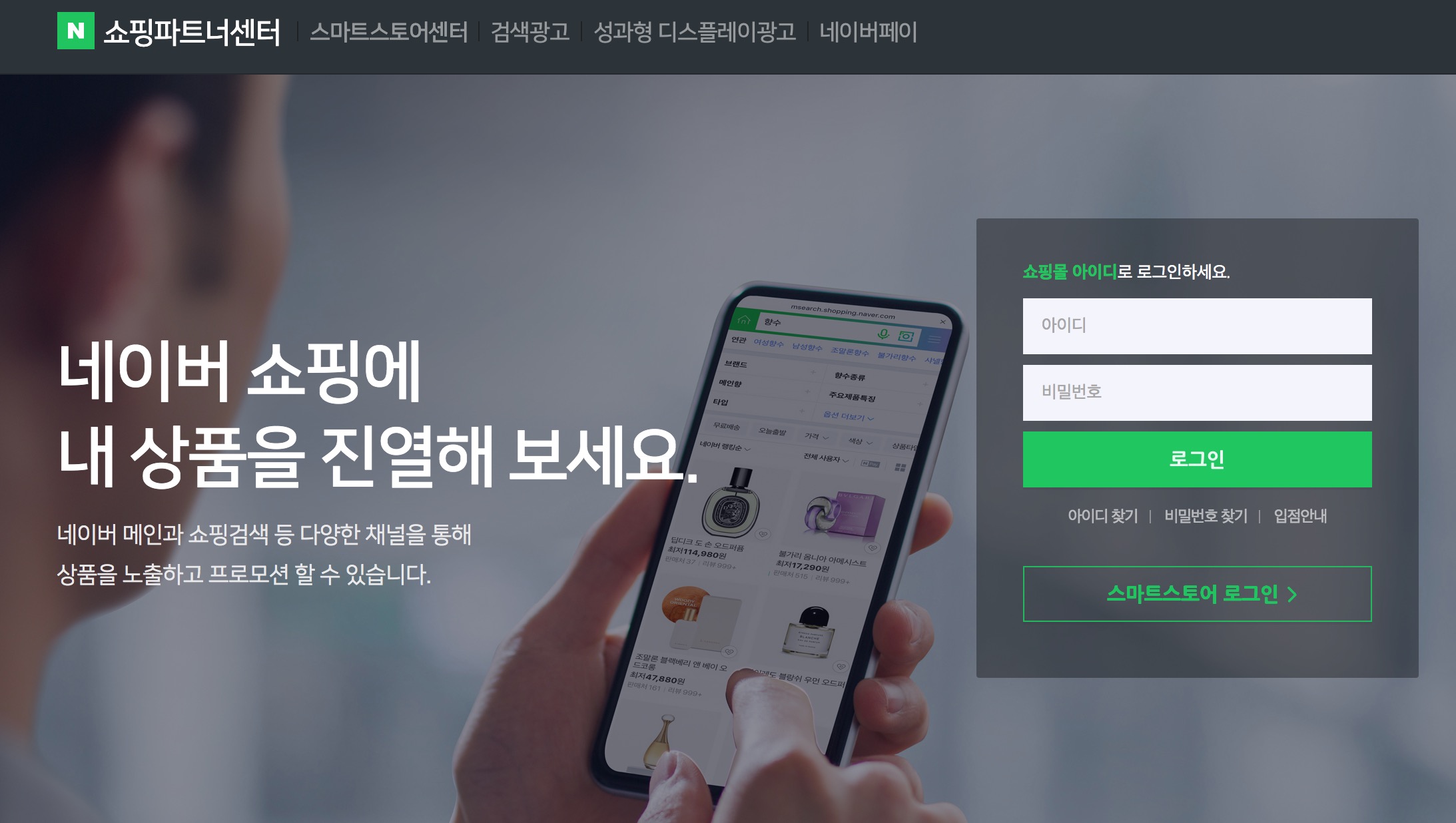
-
등록 요청 #
상단 메뉴의 [상품관리 > 상품정보 수신 현황]을 클릭한 후, 쇼핑몰 상품DB URL의 등록요청 버튼을 클릭합니다.
※ 쇼핑몰에서 이벤트 필드를 설정하여 이용하는 경우에는 네이버쇼핑에서 노출 여부를 설정할 수 있습니다. 네이버 쇼핑 이벤트 정보 수신 가이드
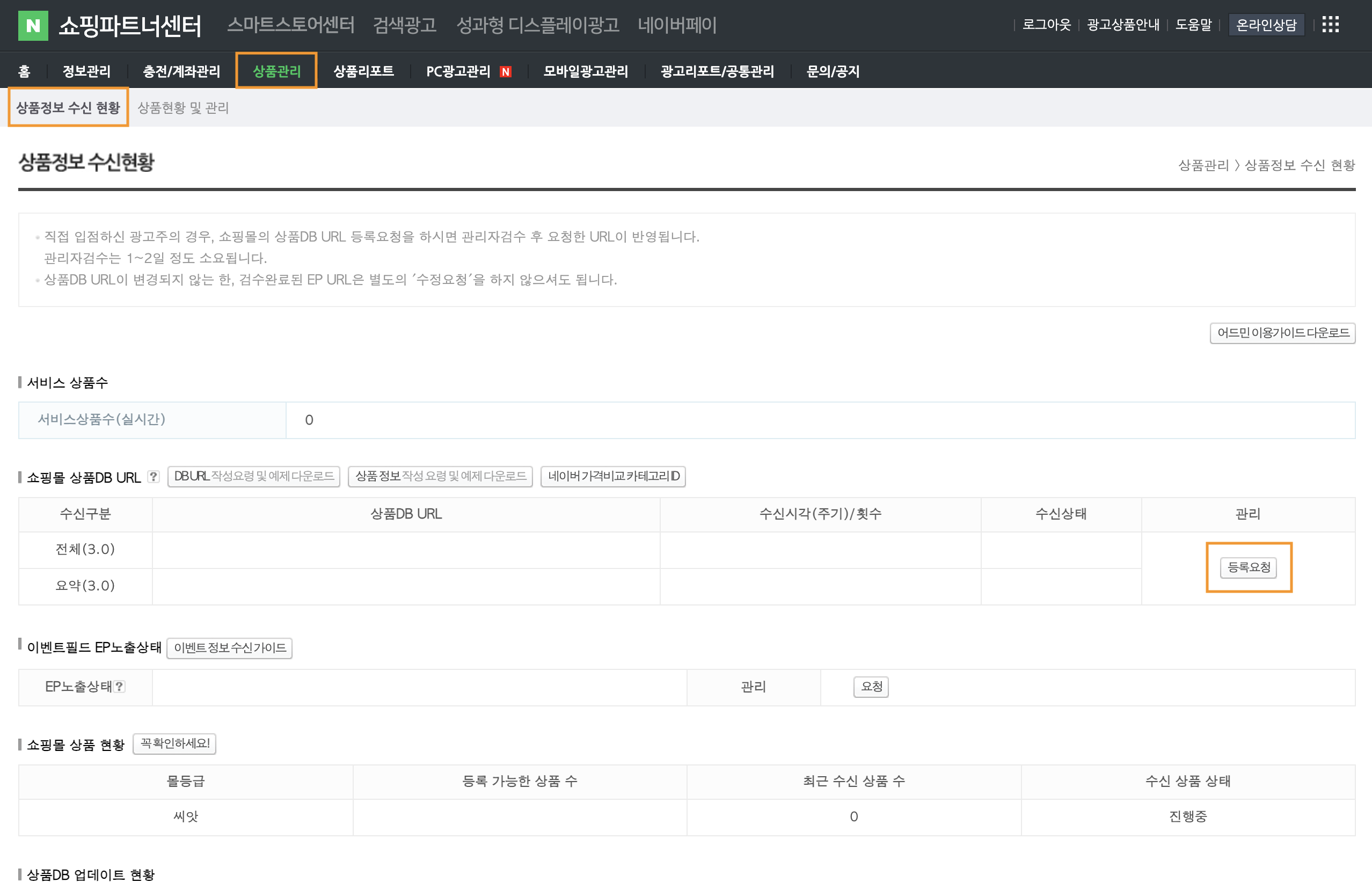
-
상품DB URL 설정 #
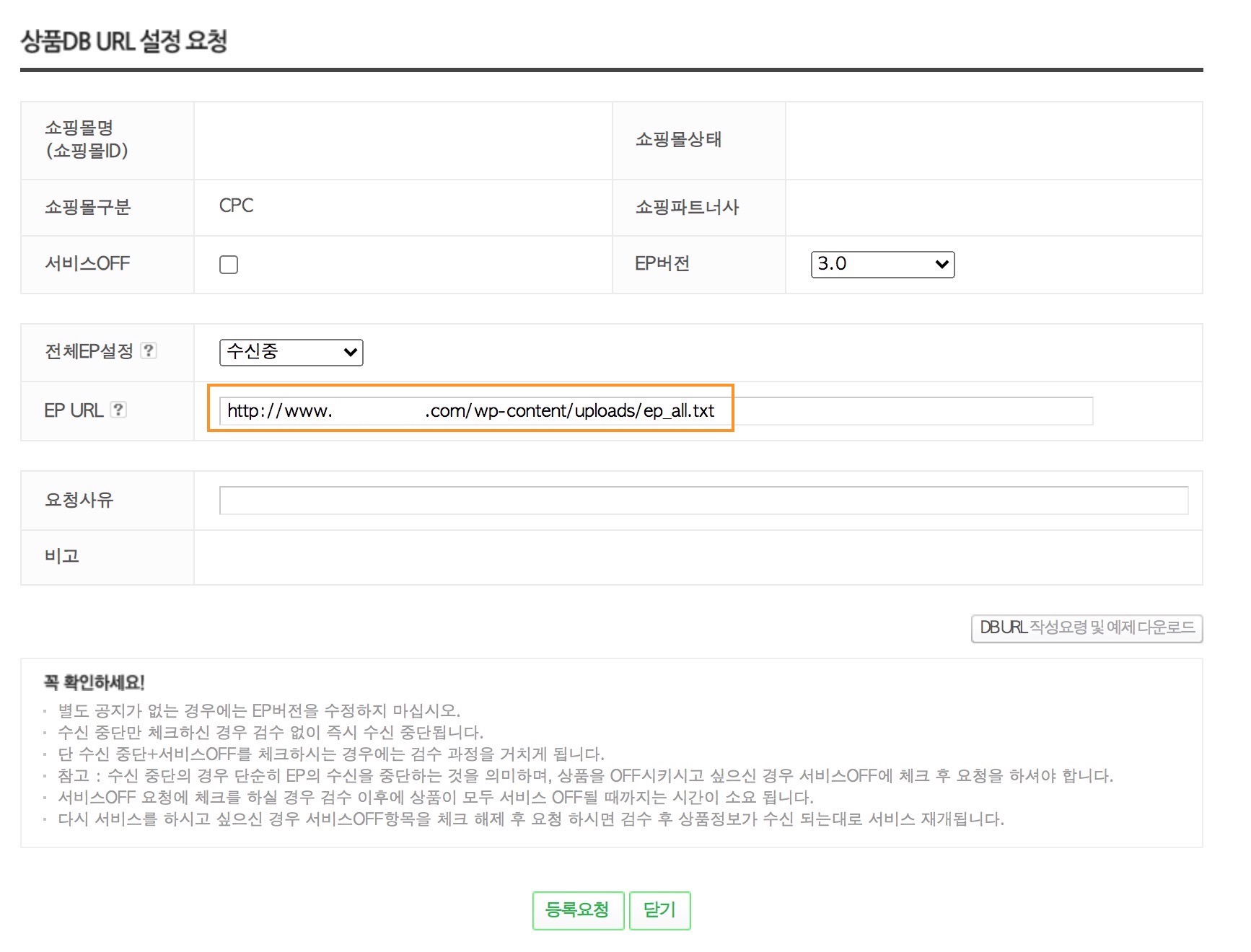
등록 정보 : 등록된 정보 및 상태를 확인합니다.
전체EP설정 : 수신중으로 설정합니다.
전체 EP는 필수 조건이며, 요약 EP는 선택 조건입니다.
수신중 / 중단을 선택할 수 있으며, 중단 선택 시 업데이트가 이루어지지 않기 때문에 유효하지 않은 데이터가 서비스될 수 있으므로 주의해야 합니다.
EP URL : EP(DB) 데이터를 전송하기 위한 EP 파일 생성 경로를 기재합니다.
EP 파일 생성 경로는 [엠샵 네이버쇼핑 > 기본 설정 > EP 설정(탭)]의 EP 파일 생성 경로에서 확인할 수 있으며, 사이트주소 + EP 생성 경로를 기재합니다.예시 : 쇼핑몰 주소가
https://www.abc.com인 경우, EP URL은https://www.abc.com/wp-content/uploads/ep-all.txt로 작성합니다.EP URL을 잘못 작성하거나 유효하지 않은 도메인일 경우 데이터 전송이 실패할 수 있습니다.

등록요청 : 등록요청 버튼을 클릭합니다.
판매지수 연동 #
판매지수 연동 방법은 네이버쇼핑측 공지사항으로 대체합니다.
-
판매지수란? #
네이버를 통해 거래가 발생된 상품의 판매 수량, 주문 건수, 거래 금액 등을 수치화한 데이터입니다.
네이버쇼핑 노출 랭킹 요소로 사용됩니다. -
판매지수 EP를 전송하면 좋은점 #
판매지수는 네이버쇼핑 노출 랭킹 요소입니다.
따라서 인기가 높은 (주문 및 판매가 많이 이뤄진) 상품의 노출 랭킹에 가점을 받을 수 있습니다. -
판매지수 EP 등록 방법 #
네이버쇼핑 파트너센터에서 로그인 후, [문의/공지 > 온라인 상담(상품 정보 수정/등록/삭제 > DB URL/EP 수정 방법은? > 메일문의)]로 요청 양식을 발송합니다.
요청 양식 : ‘몰ID, 몰명, 판매지수 URL’을 작성합니다.판매지수 URL은 “사이트 URL/wp-content/uploads/sales_index_ep.txt” 입니다.
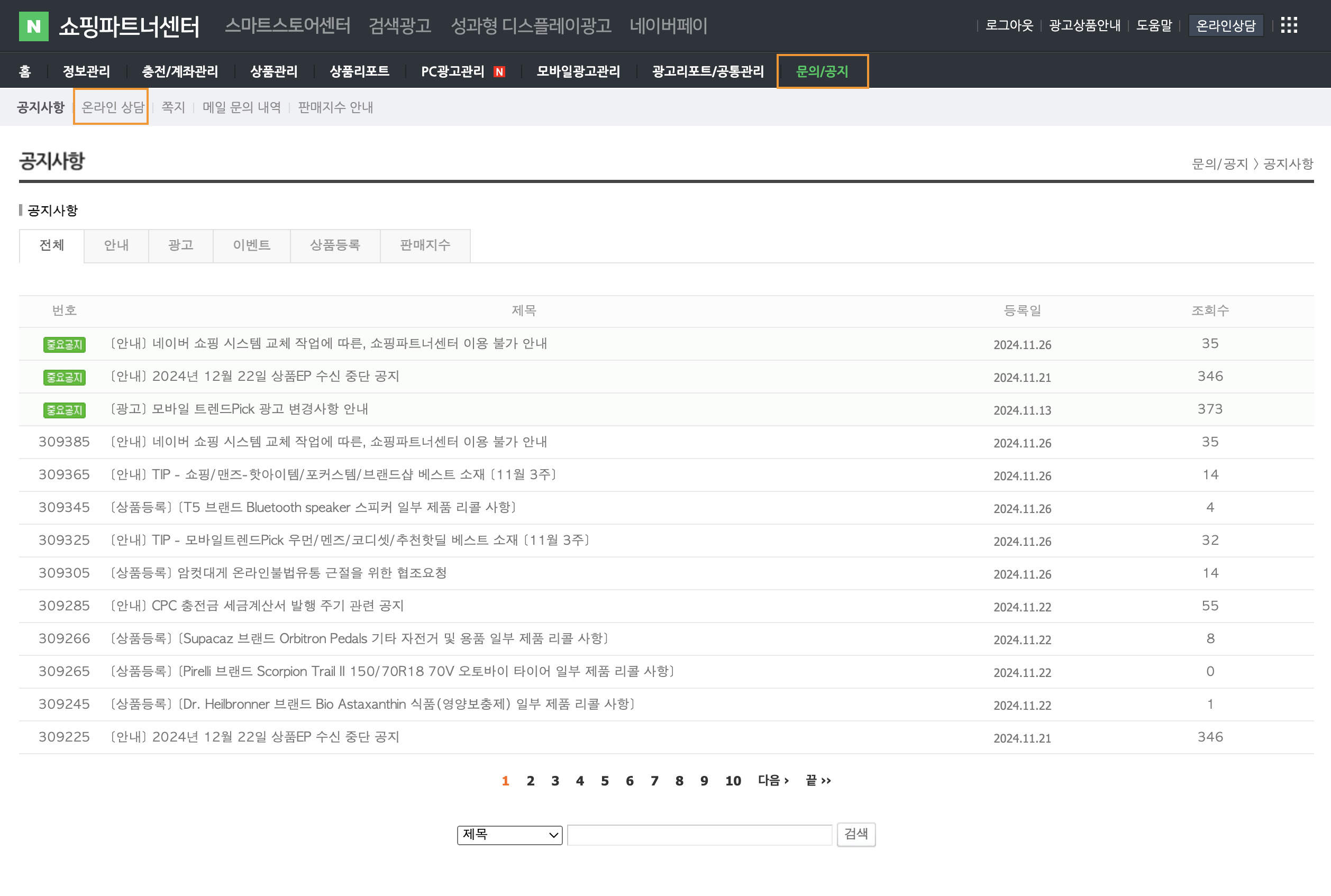
-
판매지수 EP 전송 방법 #
상품 연동 EP와 방식이 동일합니다.
자세한 제작 방식 및 생성 규칙은 네이버쇼핑 판매지수 EP 가이드를 참고합니다. -
잘못된 판매지수 EP의 전송 #
네이버를 통해 발생한 실제 거래 데이터를 전송해야 합니다.
그러지 않은 경우, 네이버쇼핑 정책에 의해 판매지수 반영이 중단됩니다.
